更新时间:2025-09-25 GMT+08:00
管理成员
操作场景
本章节指导用户管理成员,可以按照需求在已创建的成员组中进行添加、删除成员等操作。
约束与限制
- 添加成员时,成员(例如ECS)所在的VPC必须与成员组保持一致。
- 添加成员时,成员的成员类型必须与成员组保持一致。例如成员组的成员类型是云服务器,成员组中添加的成员必须是云服务器类型。成员组的成员类型可以在成员组详情中获取,具体步骤请参见查看成员组信息。
添加成员
- 登录管理控制台。
- 单击管理控制台左上角的
 ,选择区域和项目。
,选择区域和项目。 - 在页面左上角单击
 图标,打开服务列表,选择。
图标,打开服务列表,选择。
进入列表页面。
- 在左侧导航栏,选择“云原生应用网络 > 成员组”。
- 在成员组列表中,单击目标成员组所在行的操作列下的“添加成员”。
- 选择“成员”页签,单击“添加”。
- 在“添加成员”页面,根据成员组的成员类型,添加成员。
以云服务器为例,成员组的成员类型为云服务器:
- 在“添加成员”页面,单击“添加云服务器”。
进入“添加云服务器”页面。
- 选择一个或多个成员,单击“确定”。
- 在“添加成员”页面,设置成员业务端口,完成后单击“确定”。
支持为不同的成员批量添加相同的端口。
- 单击“批量添加端口”,进入“批量添加端口”页面。
- 输入端口,单击“确定”。
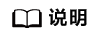
成员业务端口是成员的内应用的端口。同一个成员组中,相同成员添加多个时,需要设置不同的业务端口。
- 在“添加成员”页面,单击“添加云服务器”。
- 在成员列表中,可以查看添加的成员。
父主题: 成员组






